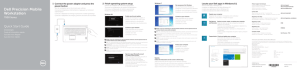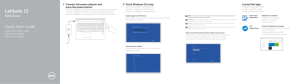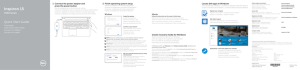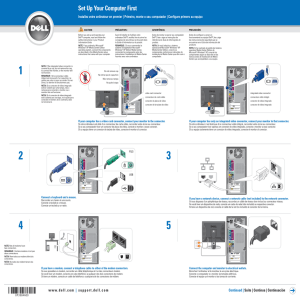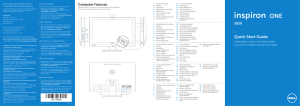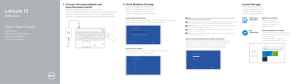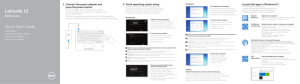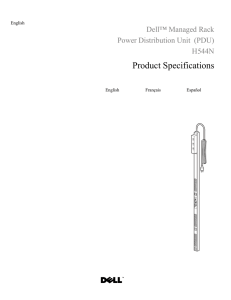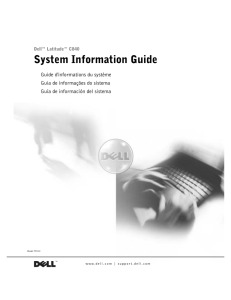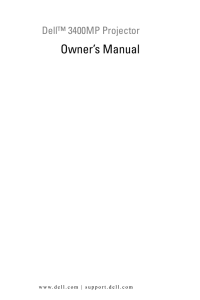Inspiron 3250 Quick Start Guide - Windows 10
Anuncio
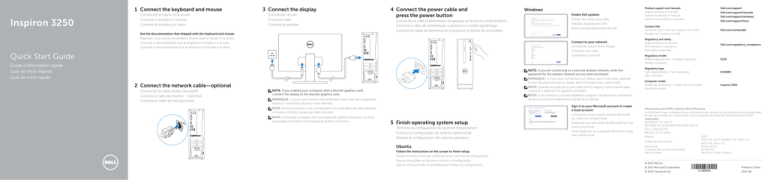
1 Connect the keyboard and mouse Inspiron 3250 Connectez le clavier et la souris Conecte o teclado e o mouse Conecte el teclado y el ratón 3 Connect the display Connectez l’écran Conecte a tela Conecte la pantalla See the documentation that shipped with the keyboard and mouse. Reportez-vous à la documentation fournie avec le clavier et la souris. Consulte a documentação que acompanha o teclado e o mouse. Consulte la documentación que se envía con el teclado y el ratón. 4 Connect the power cable and press the power button Connectez le câble d’alimentation et appuyez sur le bouton d’alimentation Conecte o cabo de alimentação e pressione o botão liga/desliga Conecte el cable de alimentación y presione el botón de encendido Enable Dell updates Activer les mises à jour Dell Habilitar atualizações Dell Active las actualizaciones de Dell Connect to your network Connectez-vous à votre réseau Conectar-se à rede Conéctese a una red Quick Start Guide Guide d’information rapide Guia de Início Rápido Guía de inicio rápido NOTE: If you are connecting to a secured wireless network, enter the password for the wireless network access when prompted. REMARQUE : si vous vous connectez à un réseau sans fil sécurisé, saisissez le mot de passe d’accès au réseau sans fil lorsque vous y êtes invité. NOTA: Quando se conectar a uma rede sem fio segura, insira a senha para o acesso à rede sem fio quando solicitado. NOTA: Si se conecta a una red inalámbrica segura, introduzca la contraseña de acceso a la red inalámbrica cuando se le solicite. 2 Connect the network cable—optional Connectez le câble réseau (facultatif) Conecte o cabo da internet – opcional Conecte el cable de red (opcional) Windows NOTE: If you ordered your computer with a discrete graphics card, connect the display to the discrete graphics card. REMARQUE : si vous avez acheté votre ordinateur avec une carte graphique distincte, connectez l’écran à cette dernière. NOTA: Se você comprou o seu computador com uma placa de vídeo discreta, conecte o monitor à placa de vídeo discreta. NOTA: Si encargó su equipo con una tarjeta de gráficos discretos, conecte la pantalla al conector en la tarjeta de gráficos discretos. 5 Finish operating system setup Terminez la configuration du système d’exploitation Conclua a configuração do sistema operacional Finalice la configuración del sistema operativo Ubuntu Follow the instructions on the screen to finish setup. Suivez les instructions qui s’affichent pour terminer la configuration. Siga as instruções na tela para concluir a configuração. Siga las instrucciones en pantalla para finalizar la configuración. Sign in to your Microsoft account or create a local account Connectez-vous à votre compte Microsoft ou créez un compte local Conectar-se à sua conta da Microsoft ou criar uma conta local Inicie sesión en su cuenta de Microsoft o cree una cuenta local Product support and manuals Support produits et manuels Suporte ao produto e manuais Soporte del producto y manuales Dell.com/support Dell.com/support/manuals Dell.com/support/windows Dell.com/support/linux Contact Dell Contacter Dell | Entre em contato com a Dell Póngase en contacto con Dell Dell.com/contactdell Regulatory and safety Réglementations et sécurité Normatização e segurança Normativa y seguridad Dell.com/regulatory_compliance Regulatory model Modèle réglementaire | Modelo regulatório Modelo normativo D13S Regulatory type Type réglementaire | Tipo regulatório Tipo normativo D13S001 Computer model Modèle de l’ordinateur | Modelo do computador Modelo de equipo Inspiron 3250 Información para NOM, o Norma Oficial Mexicana La información que se proporciona a continuación se mostrará en los dispositivos que se describen en este documento, en conformidad con los requisitos de la Norma Oficial Mexicana (NOM): Importador: Dell Mexico S.A. de C.V. AV PASEO DE LA REFORMA NO 2620 PISO 11 COL. LOMAS ALTAS MEXICO DF CP 11950 Modelo D13S 100 V CA–127 V CA/200 V CA–240 V CA Voltaje de alimentación 100 V CA–240 V CA Frecuencia 50 Hz–60 Hz Consumo de corriente de entrada 6,0 A/3,0 A País de origen Hecho en China y México © 2015 Dell Inc. © 2015 Microsoft Corporation. Printed in China. © 2015 Canonical Ltd. 2015-06 Create recovery media for Windows Locate Dell apps in Windows Features Créer des supports de récupération pour Windows Criar mídia de recuperação para Windows Cree medios de recuperación para Windows Localisez vos applications Dell dans Windows Localize seus aplicativos Dell no Windows Localice las aplicaciones Dell en Windows Caractéristiques | Recursos | Funciones In Windows search, type Recovery, click Create a recovery media, and follow the instructions on the screen. Dans la recherche Windows, entrez Récupération, cliquez sur Créer des supports de récupération, et suivez les instructions à l’écran. Na pesquisa do Windows, digite Recuperação, clique em Criar uma mídia de recuperação e siga as instruções na tela. En la búsqueda de Windows, escriba Recuperación, haga clic en Crear un medio de recuperación y siga las instrucciones que aparecen en pantalla. Register your computer Enregistrez votre ordinateur | Registrar o computador Registre el equipo 1 7 2 Dell Help & Support Dell aide et assistance | Suporte e ajuda da Dell Asistencia y soporte de Dell 3 4 5 18 8 1. Power button 10. USB 2.0 ports (4) 1. Botón de encendido 10. Puertos USB 2.0 (4) 2. Hard-drive activity light 11. Service Tag label 3. Media-card reader 12. Expansion-card slots 2. Indicador luminoso de actividad de la unidad del disco duro 12. Ranuras para tarjetas de expansión 4. Headset port 13. Power port 17 6 11 13 14 15 16 13. Puerto de alimentación 14. Botón de diagnóstico del suministro de energía 5. USB 3.0 ports (2) 14. Power-supply diagnostic button 15. Power-supply light 6. Unidad óptica (opcional) 15. Indicador luminoso de la alimentación 7. Audio ports (3) 16. Security-cable slot 7. Puertos de audio (3) 16. Ranura del cable de seguridad 8. VGA port 17. Network port 8. Puerto VGA 17. Puerto de red 9. HDMI port 18. Padlock rings 9. Puerto HDMI 18. Anillos del candado 1. Bouton d’alimentation 10. Ports USB 2.0 (4) 2. Voyant d’activité du disque dur 11. Étiquette de numéro de série 3. Lecteur de carte mémoire 12. Logements pour carte d’extension 4. Port pour casque 13. Port d’alimentation 5. Ports USB 3.0 (2) 14. Bouton de diagnostic d’alimentation 6. Lecteur optique (en option) 15. Voyant d’alimentation 7. Ports audio (3) 16. Emplacement pour câble de sécurité 8. Port VGA 17. Port réseau 9. Port HDMI 18. Anneaux pour cadenas 1. Botão liga/desliga 10. Portas USB 2.0 (4) 12 SupportAssist Check and update your computer Recherchez des mises à jour et installez-les sur votre ordinateur Verifique e atualize o computador Busque actualizaciones para su equipo 3. Lector de tarjetas multimedia 4. Puerto de audífonos 6. Optical drive (optional) 9 10 11. Etiqueta de servicio 2. Luz de atividade do disco rígido 11. Etiqueta de serviço 3. Leitor de cartão de mídia 12. Slots da placa de expansão 4. Porta para fone de ouvido 13. Conector de energia 5. Portas USB 3.0 (2) 14. Botão de diagnósticos da fonte de alimentação 6. Unidade óptica (opcional) 7. Portas de áudio (3) 8. Conector VGA 9. Conector HDMI 15. Luz da fonte de alimentação 16. Slot do cabo de segurança 17. Porta de rede 18. Anéis de cadeado 5. Puertos USB 3.0 (2)